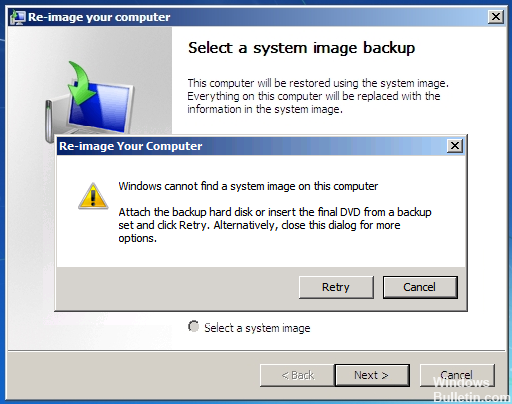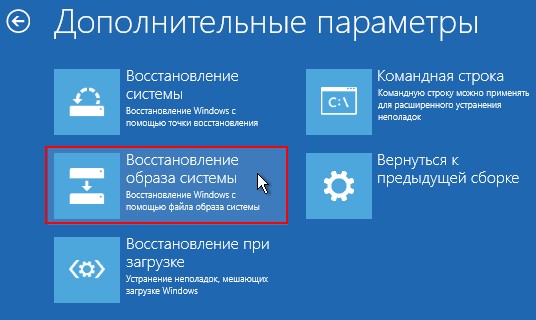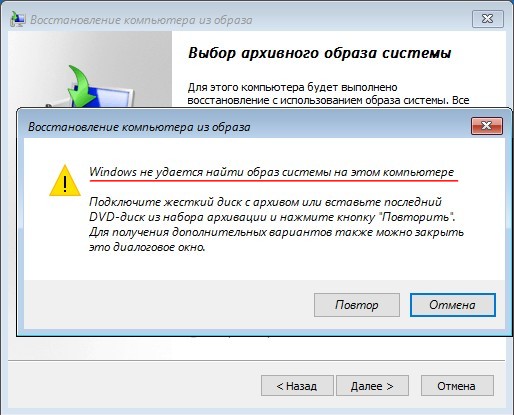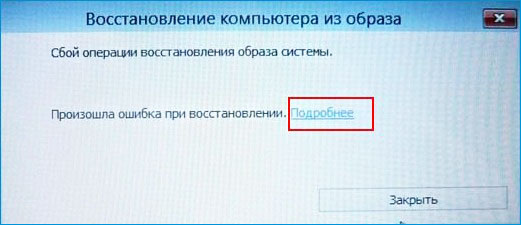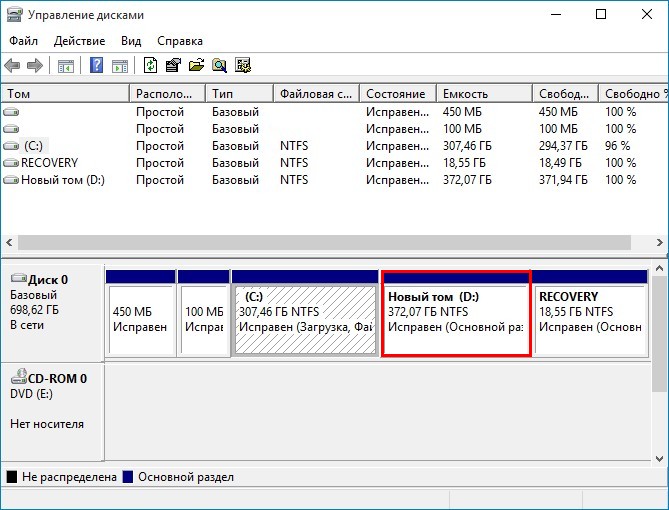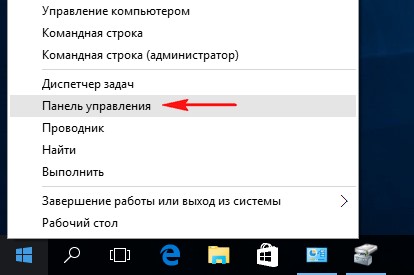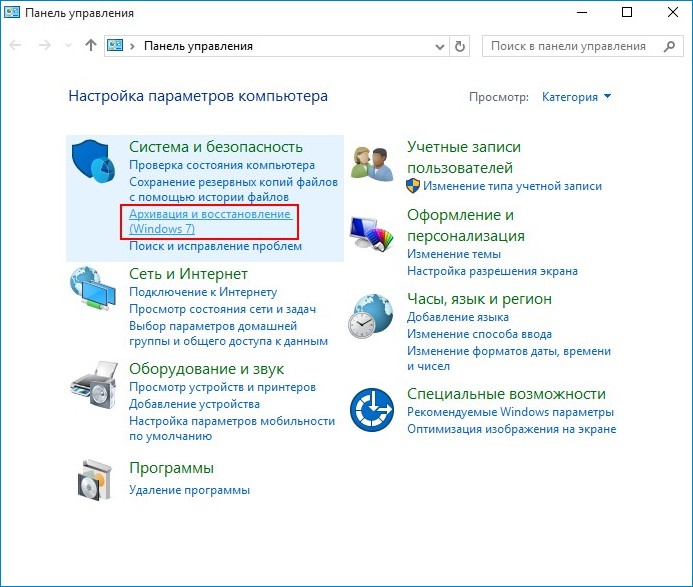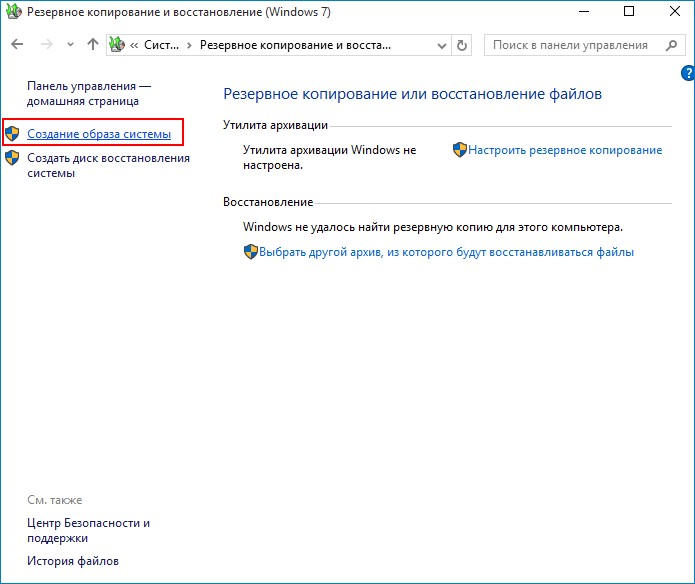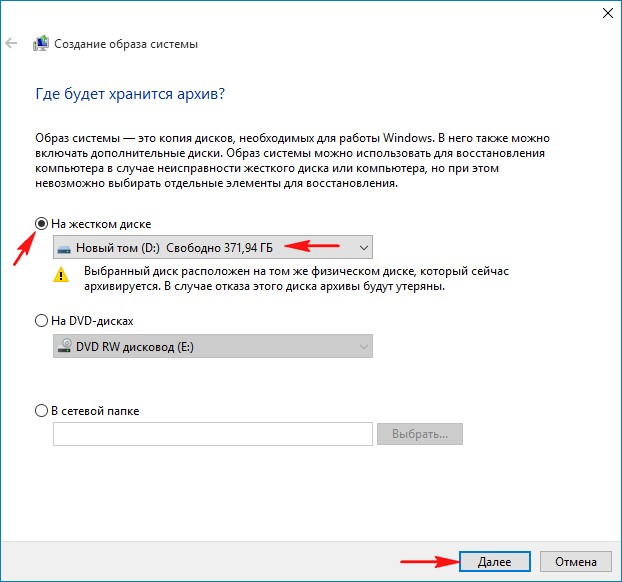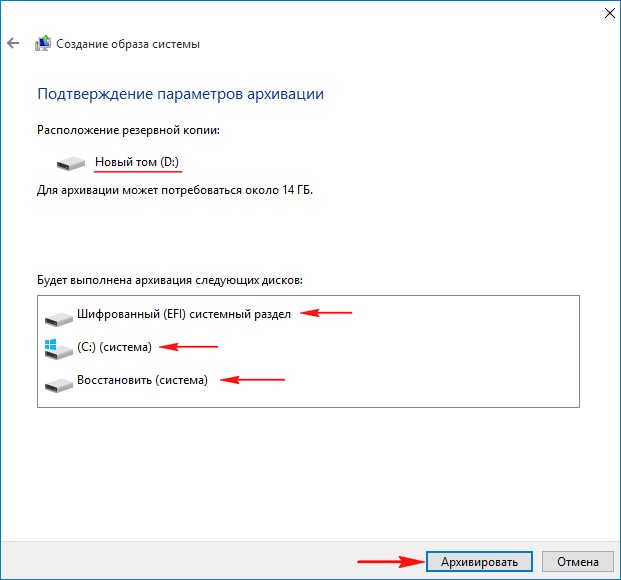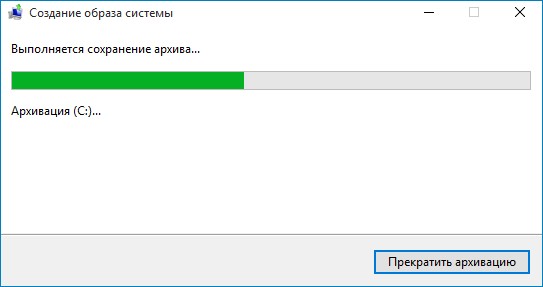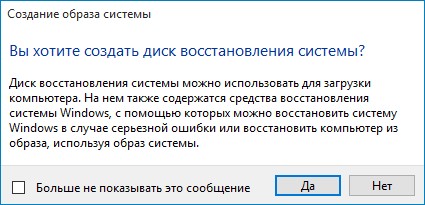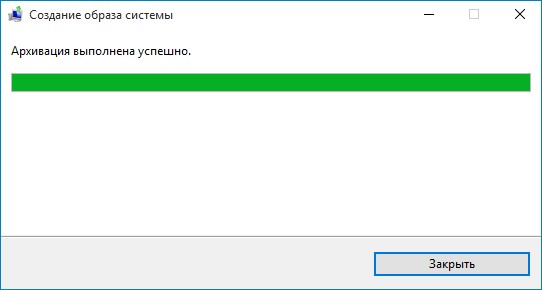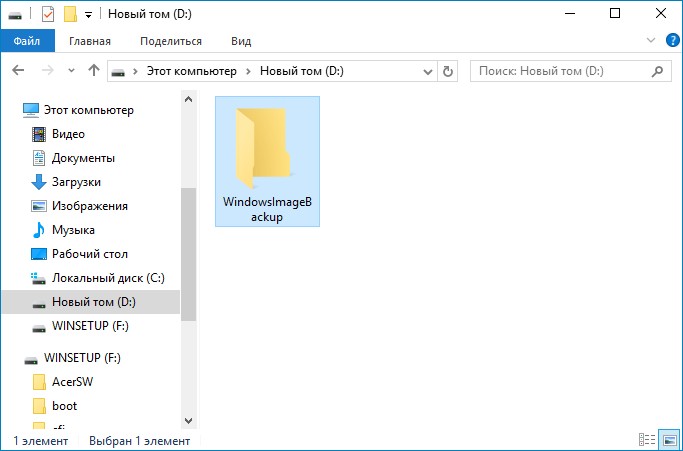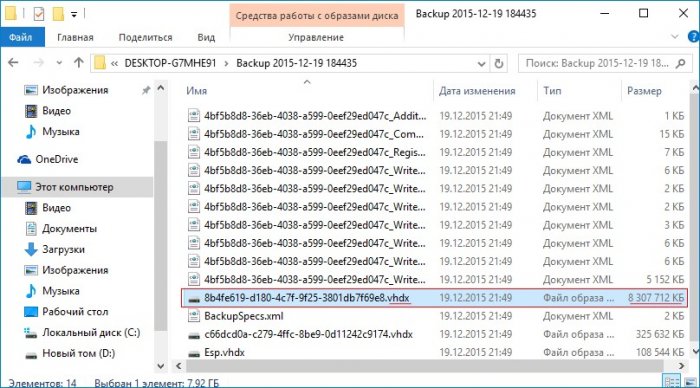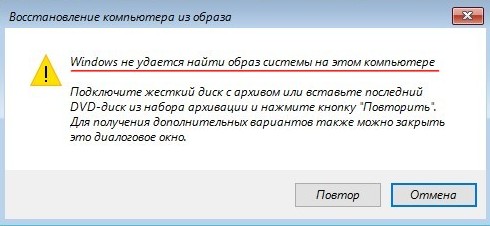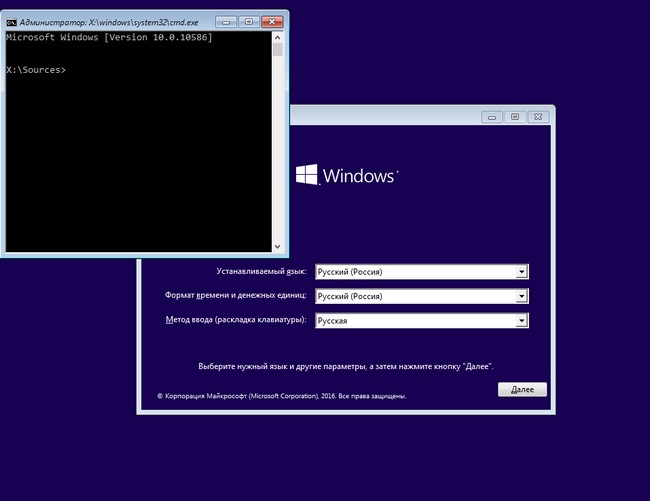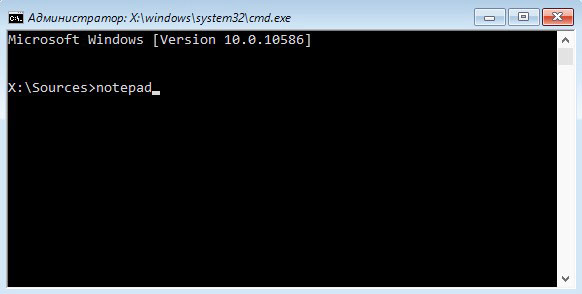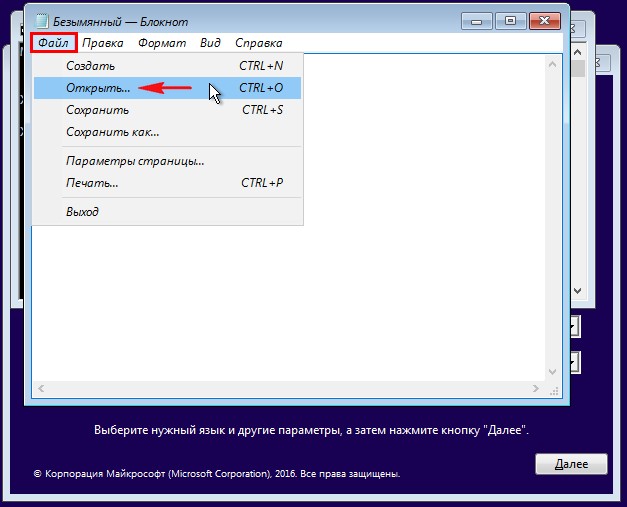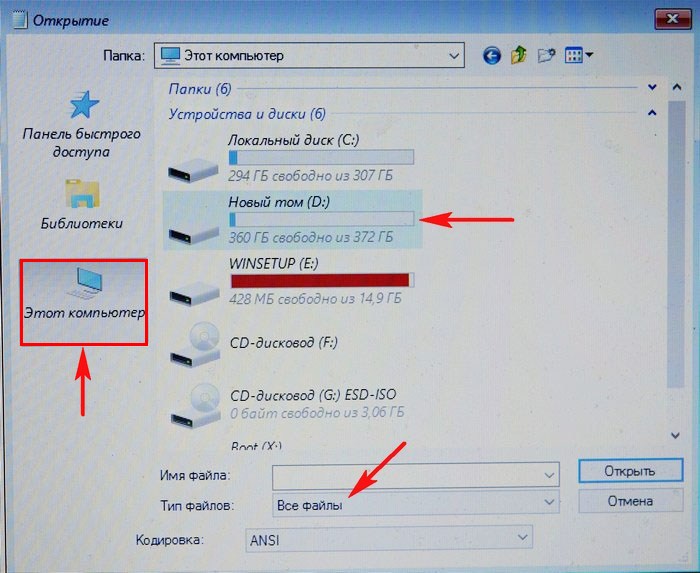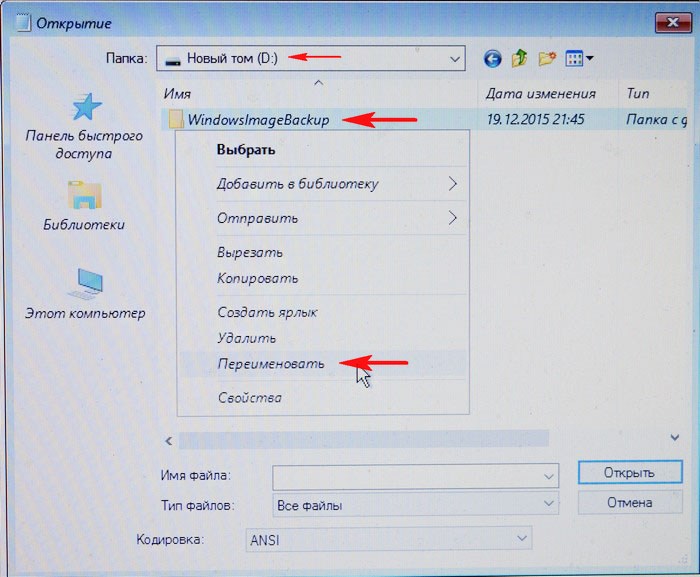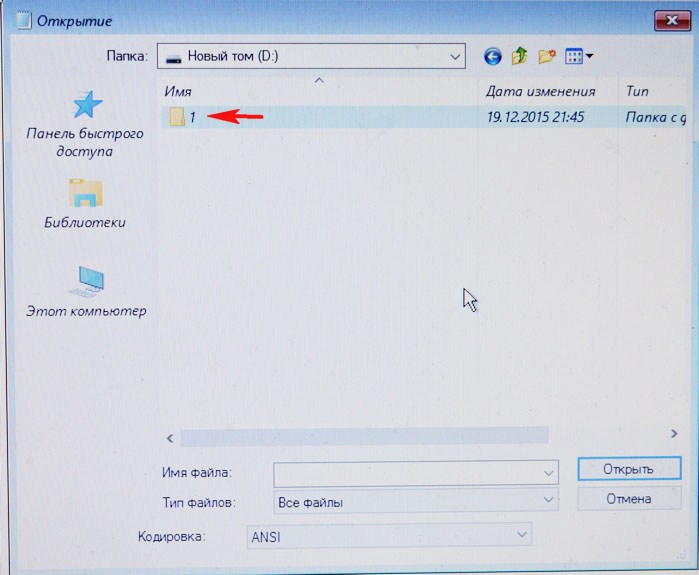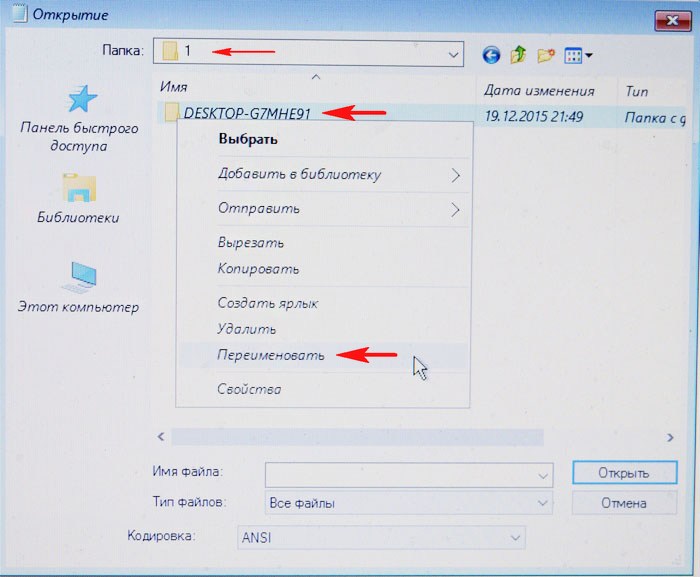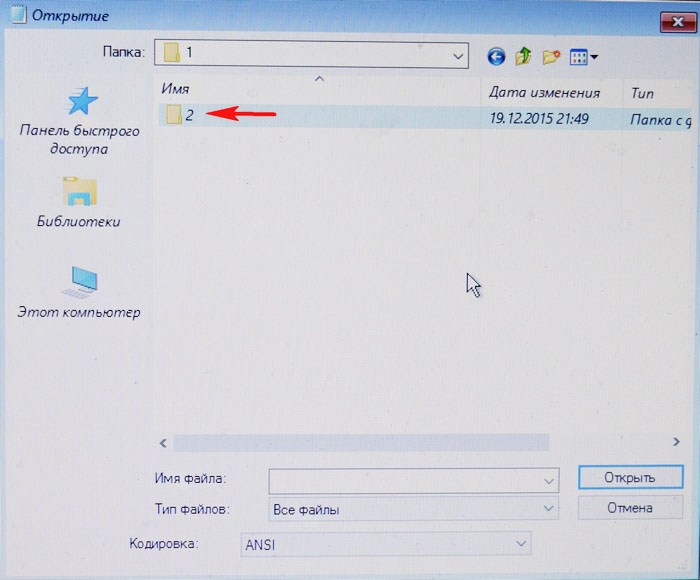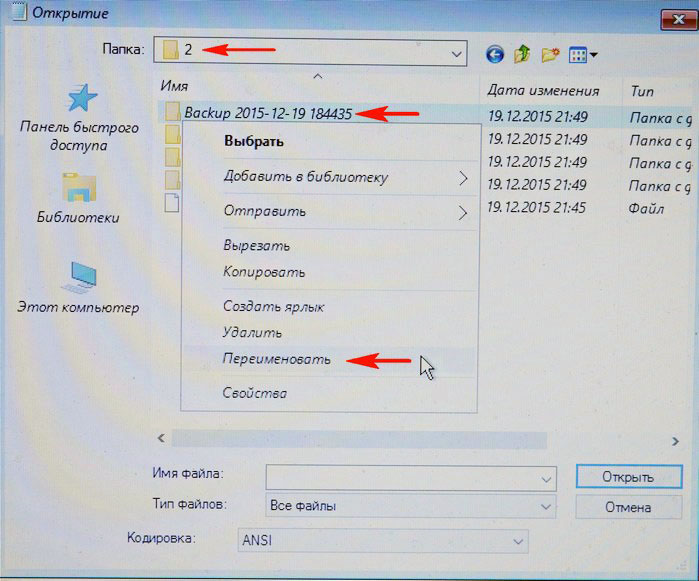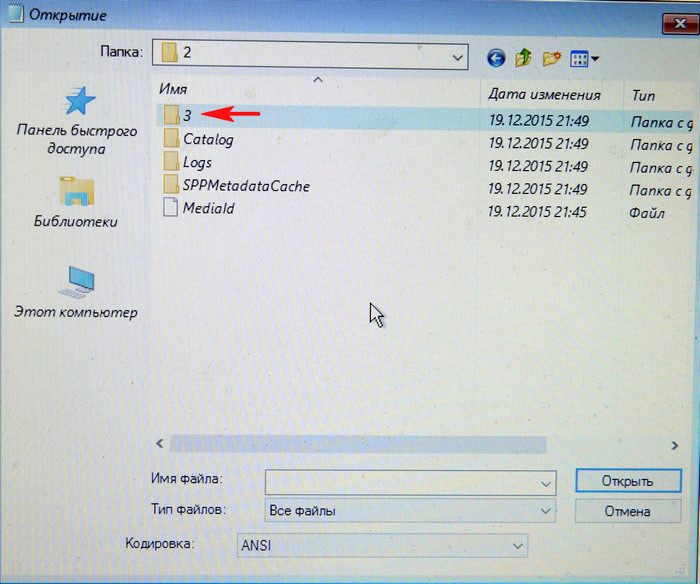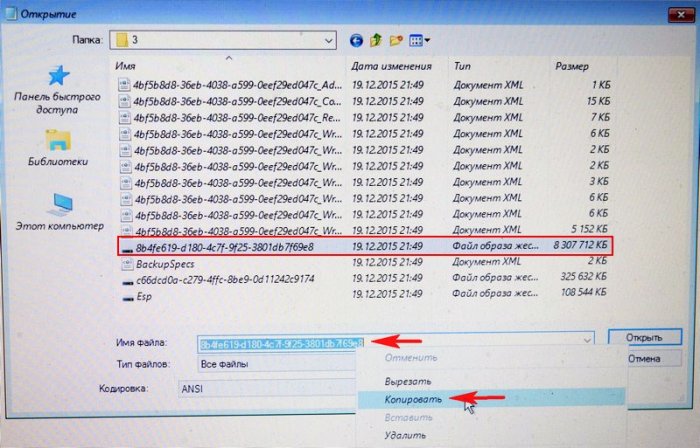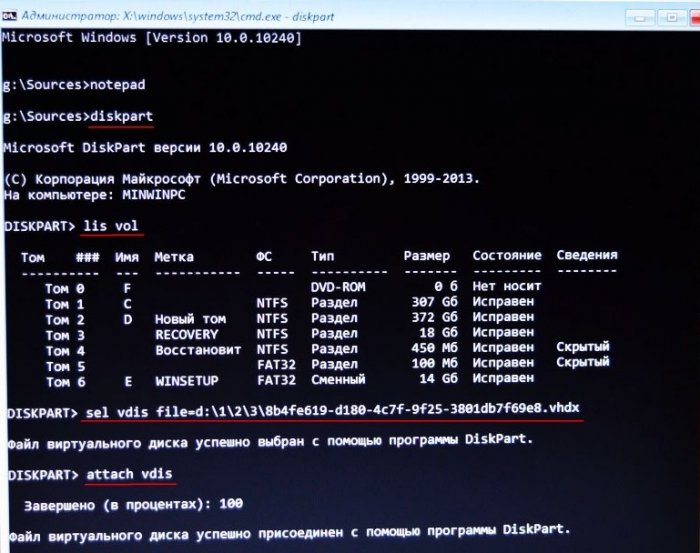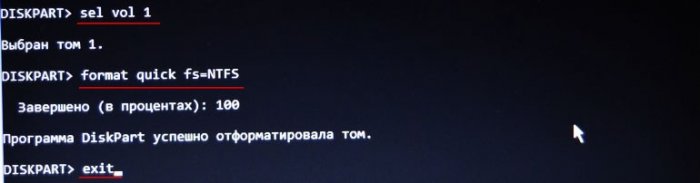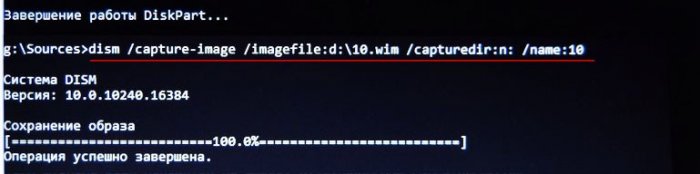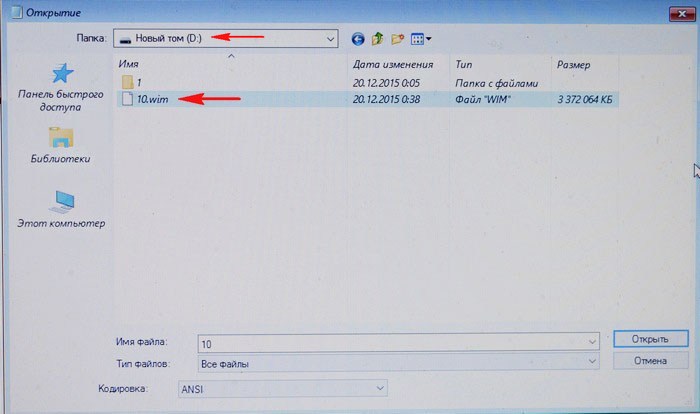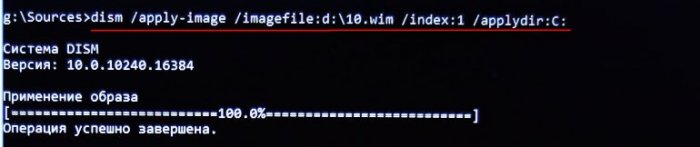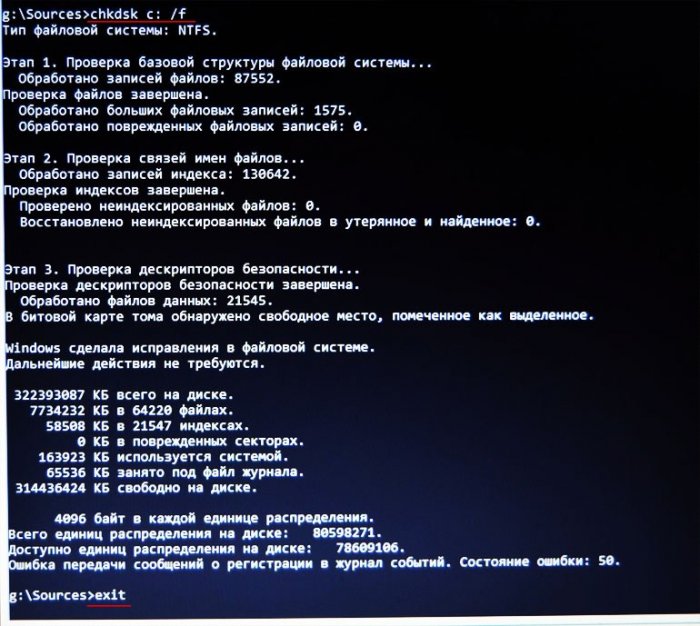Windows не удается найти образ системы на этом компьютере что делать
Windows не могу найти образ системы на этом компьютере
Windows не удается найти образ системы на этом компьютере, подключите резервный жесткий диск или вставьте последний DVD из резервного набора и нажмите «Повторить». Или закройте это диалоговое окно, чтобы увидеть дополнительные параметры.
У вас есть выбор Повторите or Отмена операция, когда вы сталкиваетесь с этой проблемой.
Windows не могу найти образ системы на этом компьютере
Это может произойти, если имя WindowsImageBackup папка или любая из подпапок была изменена. Это также может произойти, если они пропали без вести или повреждены. Вот наши рекомендуемые исправления:
1] Переместите WindowsПапка ImageBackup
В соответствии с работой утилиты восстановления системы WindowsПапка ImageBackup должна храниться в корне тома, на котором она хранится.
Так, например, если WindowsПапка ImageBackup хранится в C: Резервные копииСистема восстановления Резервные копииНовые, Вы должны переместить его в следующее место: C:
2] Проверьте WindowsПодпапки папки ImageBackup
Номенклатура файлов и папок играет решающую роль в восстановлении компьютера из точки восстановления системы. Итак, если вы изменили имена любых файлов или папок внутри WindowsПапка ImageBackup, вам нужно установить значения по умолчанию.
Проверьте, исправляет ли это ваши проблемы.
3] Изолировать файл образа системы
Если он хранится на USB-накопителе вместе с несколькими образами для восстановления системы, это может быть причиной этой проблемы.
Все, что вам нужно, это убедиться, что образ восстановления системы, с которого вы хотите восстановить, является единственным, присутствующим в корневом каталоге USB-накопителя.
4] Переименование папки системных изображений
Если вы переименовали папку системных образов, у вас возникли проблемы.
Утилита восстановления системы включена Windows 10 ищет папку с именем WindowsImageBackup.
Итак, если вы переименовали эту папку, назовите ее обратно WindowsImageBackup.
5] Удалить все подпапки
Самый большой WindowsПапку ImageBackup следует оставить в покое, и в нее нельзя вмешиваться. Итак, если вы храните какие-то посторонние файлы внутри этого WindowsImageBackup, удалите их как можно скорее и верните ее в состояние по умолчанию.
6] Использование командной строки в режиме восстановления
Прежде всего, пока вы находитесь в Режим ремонта, откройте командную строку командной строки и нажмите следующую команду,
Как только вы нашли WindowsImageBackup в любом из этих разделов, просто нажмите следующую команду,
Это покажет вам все содержимое папки, превышающей гигабайты 10 в общем размере. Теперь вы можете проверить и подтвердить целостность папки, и если целостность нарушена, возникает серьезная проблема.
Как исправить: Windows не может найти системный образ на этом компьютере
Эта проблема часто возникает при восстановлении образа системы с внешнего жесткого диска или USB-накопителя с помощью встроенной утилиты резервного копирования и восстановления Windows, а также при восстановлении образа системы в командной строке. Как правило, это сообщение об ошибке часто возникает при восстановлении системы с внешнего жесткого диска.
Есть в основном вещи 6, которые препятствуют тому, чтобы системные образы были найдены на внешнем жестком диске. Вы должны проверить и избежать этих пяти вещей, когда вы выполняете восстановление системы, тогда вы можете восстановить окна, которые не находят системный образ для этой проблемы с компьютером.
Для разрешения восстановления образа системы Не удается найти образ
Чтобы решить эту проблему, не вносите никаких изменений в резервную копию образа системы. И замените USB-ключ другим доступным внешним жестким диском.
Переименуйте папку системного образа в «WindowsImageBackup».
Обратите внимание, что папка вашей резервной копии должна называться «WindowsImageBackup». Иногда можно изменить имя папки образа системы, что может помешать Windows найти образ системы для этой компьютерной проблемы. Поэтому измените имя папки на правильное.
Обновление за апрель 2021 года:
Теперь мы рекомендуем использовать этот инструмент для вашей ошибки. Кроме того, этот инструмент исправляет распространенные компьютерные ошибки, защищает вас от потери файлов, вредоносных программ, сбоев оборудования и оптимизирует ваш компьютер для максимальной производительности. Вы можете быстро исправить проблемы с вашим ПК и предотвратить появление других программ с этим программным обеспечением:
Поместите папку «WindowsImageBackup» в корневой каталог диска.
Папка образа системы должна находиться на верхнем уровне жесткого диска компьютера. В противном случае восстановление системы Windows не будет успешным, поскольку образ системы не может быть найден. Проверьте, в какой каталог на диске вашего компьютера вы поместили образ вашей системы. Если нет, измените папку на правильное место сейчас.
Убедитесь, что файл mediaID.bin сохранен вместе с образом вашей системы.
Где бы вы ни хранили свои Изображение системы, на USB-накопитель или внешний жесткий диск, не забудьте скопировать файл mediaID.bin с файлами в папке образов вашей системы.
После выполнения всех вышеперечисленных шагов убедитесь, что все системные файлы и папки находятся в правильном месте на жестком диске вашего компьютера или во внешнем хранилище без добавления дополнительных файлов или папок. Вы можете попробовать восстановить образ системы Windows на вашем компьютере еще раз.
Если вам это удастся, я вас поздравляю! Вы можете использовать свой компьютер и вернуться к работе и снова очаровать жизнь в сети.
Если вы потерпели неудачу, не волнуйтесь. Путь 2, альтернативный инструмент для восстановления систем Windows, может помочь вам напрямую исправить ошибку «Windows не может найти образ системы».
Один образ системы на USB-ключ
Если на одной USB-карте хранится несколько изображений, это может запутать Windows, и вы увидите ошибку. Обязательно сохраните образ системы на USB-накопителе. Хранение системных образов различных томов вашего жесткого диска на одном устройстве USB всегда предотвращает восстановление ваших данных.
CCNA, веб-разработчик, ПК для устранения неполадок
Я компьютерный энтузиаст и практикующий ИТ-специалист. У меня за плечами многолетний опыт работы в области компьютерного программирования, устранения неисправностей и ремонта оборудования. Я специализируюсь на веб-разработке и дизайне баз данных. У меня также есть сертификат CCNA для проектирования сетей и устранения неполадок.
Windows не может найти системный образ на этом компьютере
Windows не может найти системный образ на этом компьютере. Присоедините резервный жесткий диск или вставьте последний DVD-диск из набора резервных копий и нажмите «Повторить». Либо закройте этот диалог, чтобы получить дополнительные параметры.
При возникновении этой проблемы вы можете повторить или отменить операцию.
Windows не может найти системный образ на этом компьютере
Это может произойти, если имя папки WindowsImageBackup или любой из подпапок было изменено. Это также может произойти, если они пропали без вести или повреждены. Вот наши рекомендуемые исправления:
1] Переместите папку WindowsImageBackup
В соответствии с функционированием утилиты восстановления системы папка WindowsImageBackup должна храниться в корне тома, в котором она хранится.
2] Проверьте подпапки папки WindowsImageBackup
Номенклатура файлов и папок играет решающую роль в восстановлении компьютера с точки восстановления системы. Поэтому, если вы изменили имена каких-либо файлов или папок внутри папки WindowsImageBackup, вам необходимо установить значения по умолчанию.
Проверьте, исправляет ли это ваши проблемы.
3] Изолируйте файл образа системы
Если он хранится на USB-накопителе вместе с несколькими образами восстановления системы, это может быть причиной этой проблемы.
Все, что вам нужно, это убедиться, что образ восстановления системы, с которого вы хотите восстановить, является единственным, присутствующим в корневом каталоге USB-накопителя.
4] Переименуйте папку системных изображений
Если вы переименовали папку системных образов, у вас возникли проблемы.
Утилита восстановления системы в Windows 10 ищет папку с именем WindowsImageBackup.
Поэтому, если вы переименовали эту папку, назовите ее обратно в WindowsImageBackup.
5] Удалите все подпапки
Папка WindowsImageBackup должна быть оставлена в покое и не должна подвергаться вмешательству. Поэтому, если вы храните некоторые внешние файлы в этой папке WindowsImageBackup, удалите их как можно скорее и верните в состояние по умолчанию.
6] Использование командной строки в режиме восстановления
Прежде всего, пока вы находитесь в режиме восстановления, откройте командную строку командной строки и нажмите следующую команду:
Найдя WindowsImageBackup в любом из этих разделов, просто нажмите следующую команду:
Это покажет вам все содержимое папки размером более 10 гигабайт в общем размере. Теперь вы можете проверить и подтвердить целостность папки, и если целостность нарушена, возникает серьезная проблема.
Исправлено: Windows не может найти системный образ на этом компьютере —
Обычно пользователи сталкиваются с ошибкой «Windows не удается найти образ системы на этом компьютере», когда они пытаются восстановить образ системы. Образ системы — это, в основном, резервная копия всех данных в системе. Это могут быть данные резервного копирования одного из томов вашего жесткого диска или самого жесткого диска. В некоторых случаях это весьма полезно, т. Е. Если по какой-то причине вы не можете вернуться в свою систему или ваша система повреждена, вы можете легко использовать эту функцию и начать работать в целости и сохранности.
Однако, когда вы создаете системный образ, например, диска, а затем используете эту резервную копию для восстановления данных, вы можете получить указанную ошибку. Это не является серьезной проблемой и происходит по ряду причин, которые могут быть легко исправлены, поэтому не стоит беспокоиться, так как ваши данные останутся в безопасности.
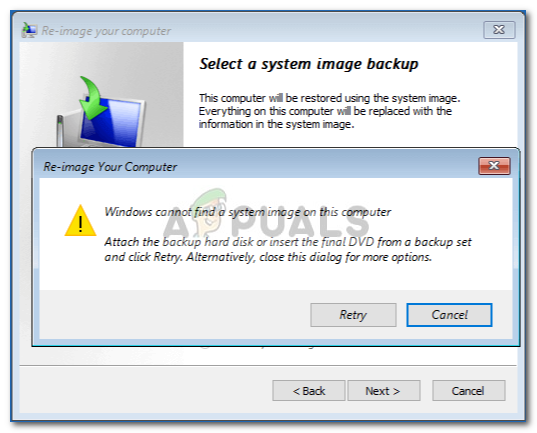
Почему Windows не может найти системный образ на этом компьютере Ошибка в Windows 10?
Как мы упоминали выше, эта ошибка возникает из-за определенного числа причин, которые:
Теперь, когда мы упомянули причины, давайте посмотрим на решения:
Решение 1. Поместите папку WindowsImageBackup в корневой каталог.
Если WindowsImageBackup Папка не находится в корневом каталоге диска, Windows будет иметь проблемы с поиском папки, и, следовательно, вы получите сообщение об ошибке. Корневой каталог означает, что папка должна храниться не в папке, а в главном каталоге, например:
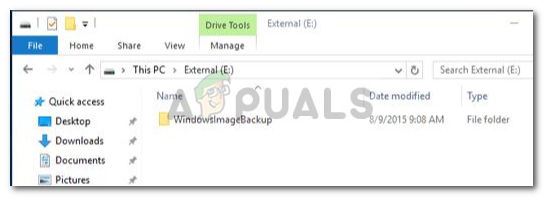
В приведенном выше примере папка находится в корневом каталоге и не является подпапкой.
Решение 2. Не добавляйте подпапки в папку WindowsImageBackup
Другой причиной, по которой возникает ошибка, может быть создание подпапок в WindowsImageBackup папка. Папка должна быть оставлена как есть и не должна шутить. Если вы добавили подпапки в WindowsImageBackup папку, обязательно удалите их.
Решение 3: один образ системы на USB-накопитель
Если вы сохранили несколько изображений на одном USB-накопителе, это может сбить с толку Windows, и вы увидите ошибку. Поэтому убедитесь, что вы храните один образ системы на USB-накопитель. Хранение системных образов различных объемов вашего жесткого диска на одном USB-устройстве всегда будет препятствовать восстановлению ваших данных.
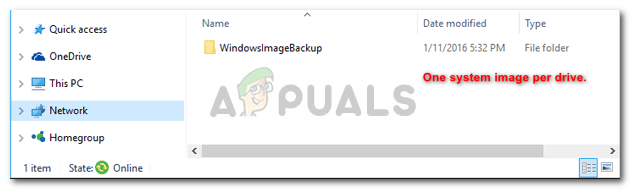
Решение 4. Переименуйте папку с системным образом
Если вы изменили имя папки системного образа после того, как сохранили ее на USB-накопителе или что-то еще, это также может быть причиной ошибки. При восстановлении ваших данных, Windows ищет WindowsImageBackup папка, которая является именем по умолчанию для папки системного образа. Следовательно, убедитесь, что имя папки WindowsImageBackup.
Решение 5: подпапки WindowsImageBackup
Папка системного образа по умолчанию содержит несколько подпапок, которые необходимы для восстановления ваших данных. Если вы переименовали подпапки папки WindowsImageBackup, восстановите их исходное имя.
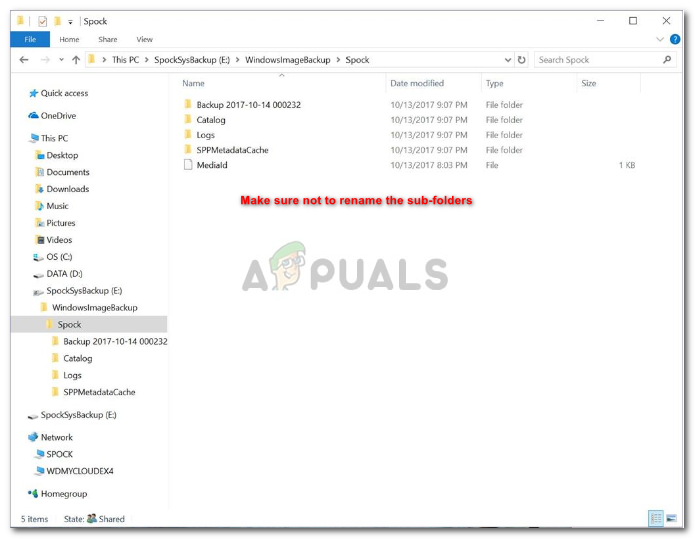
Дважды проверьте вышеупомянутые инструкции для безопасного восстановления ваших данных.
Как установить Windows 10
Что делать, если не получается восстановиться из образа системы, созданным встроенным средством архивации Windows 10. Используем утилиту DISM
после этого у меня выходит ошибка «Windows не удаётся найти образ на этом компьютере»,
на одном форуме, в интернете, посоветовали удалить диск (C:) и попробовать восстановиться, но теперь выходит другая ошибка «Сбой операции восстановления образа системы».
В своих поисках вышел на вашу статью: Что делать, если не получается восстановиться из образа системы, созданным встроенным средством архивации Windows 7, 8.1, 10, пост весьма интересный, но у меня нет программы Acronis True Image, можно каким-то образом заменить эту программу?
Что делать, если не получается восстановиться из образа системы, созданным встроенным средством архивации Windows 10. Используем утилиту Dism
Щёлкаем правой мышью на меню «Пуск » и выбираем «Панель управления »
Выбираем « Архивация и восстановление Windows 7 »
«Создание образа системы »
В данном окне нам нужно выбрать место сохранения резервного образа Windows 10.
Отмечаем пункт «На жёстком диске» и выбираем диск (D:). Если у вас есть переносной винчестер USB, то можете выбрать его.
Встроенное средство архивации Win 10 автоматически включает в резервный образ разделы:
1. Скрытый шифрованный (EFI) системный раздел (объём 100-300 МБ) без буквы содержащий файлы загрузки Windows 10.
2. Диск (C:) с установленной Windows 10.
3. Скрытый раздел без буквы, содержащий среду восстановления Windows 10.
Начинается создание образа Windows 10 на диске (D:).
Можете создать флешку восстановления системы, она нам пригодится или придётся позже создавать загрузочную флешку Windows 10.
« Архивация выполнена успешно ».
Загружаем ноутбук с установочной флешки Windows 10 и входим в среду восстановления, выбираем в дополнительных параметрах «Восстановление образа системы»,
и у меня выходит ошибка: «Windows не удаётся найти образ на этом компьютере».
По моей статистике 99% пользователей, при таких обстоятельствах просто переустановит Windows 10 или откатит ноутбук к заводским настройкам, но мы с вами поступим по другому.
Вводим в командной строке команду:
Открываем окно « Этот компьютер ».
Тип файлов, отмечаем « Все файлы »
И заходим на диск (D:).
Переименовываем папку « WindowsImageBackup » в « 1 », данное действие упростит нам в будущем ввод команд в командной строке.
В папке « 1 » переименовываем папку « DESKTOP. » в папку «2».
В папке « 2 » переименовываем папку « Backup. » в папку «3»
Выбираем самый объёмный файл виртуального диска VHD (диск C: с установленной Windows 10) и выделяем его левой мышью, копируем его название.
Возвращаемся в окно командной строки и вводим команды:
lis vol (выводим в список все разделы жёсткого диска)
attach vdis (подсоединяем данный файл виртуального диска).
lis vol (заново выводим в список все разделы жёсткого диска, видим, что диск (C:), это Том 1, а подсоединённый файл vhdx с резервным образом Windows 10, это Том 7)
sel vol 7 (данной командой выбираем файл vhdx с резервным образом Windows 10)
assign letter n (присваиваем ему букву диска (n:))
sel vol 1 (выбираем диск C:)
format quick fs=NTFS (форматируем диск C:)
exit (выходим из diskpart)
Вводим следующую команду:
dism /capture-image /imagefile:d:\10.wim /capturedir:n: /name:10 (данной командой мы преобразуем диск n: в файл wim и присваиваем имя 10 ( WIM-формат образа диска, разработанный Microsoft для развертывания операционных систем Windows).
На диске (D:) появляется файл 10.wim.
Вводим следующую команду:
dism /apply-image /imagefile:d:\10.wim /index:1 /applydir:C: (разворачиваем образ диска 10.wim на раздел (C:).
Операция успешно завершена и Windows 10 восстановлена!
Произведём проверку диска (C:) на ошибки командой:
chkdsk c: /f (что обозначает запустить проверку системного диска (C:) с параметром /f – проверяет ошибки файловой системы на диске и исправляет их
Выходим из командной строки, производим перезагрузку и загружается Windows 10.